ProShow Producer là phần mềm làm video slideshow nổi bật nhờ khả năng kết hợp hiệu ứng hình ảnh và âm thanh một cách linh hoạt. Trong đó, việc thêm nhạc nền chính là yếu tố quan trọng giúp video trở nên sinh động và truyền cảm hơn. Nếu bạn chưa biết cách chèn nhạc vào video trong ProShow Producer, bài viết dưới đây ProShow Producer 9 sẽ hướng dẫn chi tiết từng bước, giúp bạn dễ dàng phối hợp âm nhạc và hình ảnh để tạo ra sản phẩm ấn tượng.
Tại sao cần chèn nhạc vào ProShow Producer?
- Âm nhạc giúp truyền tải cảm xúc mạnh mẽ cho người xem
- Tạo không khí phù hợp với chủ đề video: lãng mạn, sôi động, hoài niệm…
- Tăng giá trị thẩm mỹ và chuyên nghiệp cho video trình chiếu
- Làm nổi bật các chuyển cảnh, điểm nhấn hình ảnh
Cách chèn nhạc vào video trong ProShow Producer
Bước 1: Truy cập phần âm thanh
Tại giao diện làm việc chính của ProShow Producer, sau khi thêm hình ảnh hoặc video vào slide, bạn hãy chuyển đến tab Soundtrack hoặc click vào biểu tượng âm nhạc (Music) trên thanh công cụ.
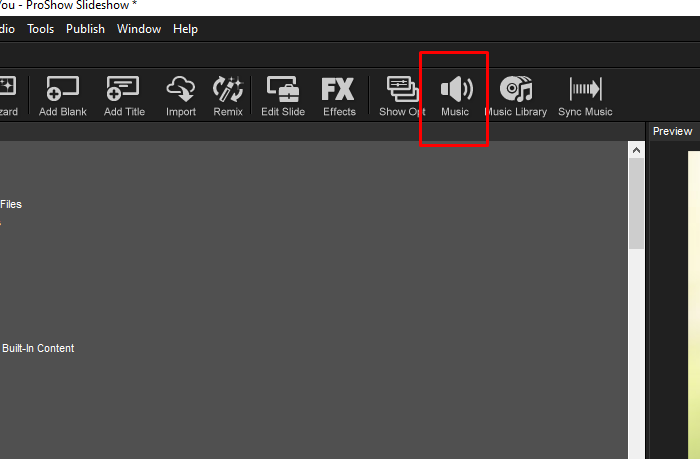
Bước 2: Thêm tệp âm thanh mới
Nhấn vào dấu cộng (+) bên cạnh khu vực nhạc nền, sau đó chọn mục Add Sound File (Thêm tệp âm thanh). Đây là nơi bạn sẽ thêm nhạc nền từ máy tính vào dự án của mình.
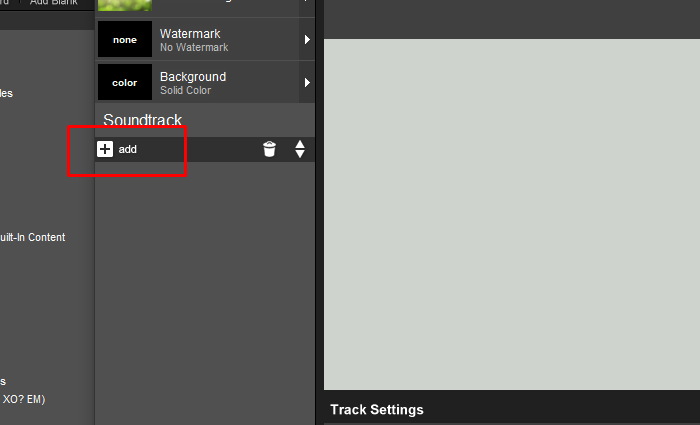
Bước 3: Chọn bản nhạc
Một cửa sổ mới hiện ra – bạn hãy dẫn đến thư mục chứa nhạc, chọn bài hát muốn sử dụng (định dạng phổ biến: MP3, WAV, WMA,…) rồi nhấn Open để đưa vào phần mềm.
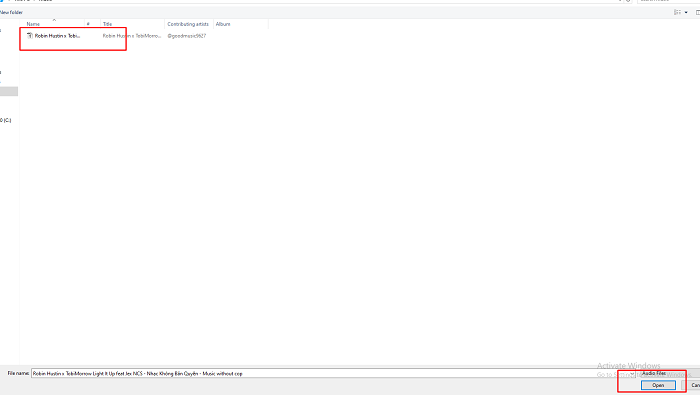
Bước 4: Tùy chỉnh âm thanh
Sau khi thêm nhạc, bạn có thể:
- Cắt, kéo dài hoặc rút ngắn đoạn nhạc cho phù hợp với độ dài slide
- Điều chỉnh âm lượng cho từng đoạn
- Chèn nhiều bản nhạc nối tiếp nhau nếu video dài
- Tạo hiệu ứng fade in/fade out để chuyển tiếp mượt mà hơn
Nhấn OK để lưu lại các thiết lập.
Bước 5: Kiểm tra kết quả
Nhấn nút Play để xem và nghe thử video đã được thêm nhạc. Bạn có thể điều chỉnh lại thời gian, hiệu ứng nếu chưa hài lòng.
Mẹo nhỏ khi chèn nhạc vào ProShow Producer
- Sử dụng nhạc không bản quyền nếu bạn định đăng video lên YouTube hoặc mạng xã hội
- Chọn bài nhạc phù hợp với nội dung (nhẹ nhàng cho ảnh cưới, sôi động cho du lịch,…)
- Không nên để nhạc lấn át lời nói hoặc âm thanh gốc (nếu có)
Câu hỏi thường gặp
1. Có thể chèn nhiều bài hát vào cùng một video không?
Có. Bạn hoàn toàn có thể thêm nhiều file nhạc và điều chỉnh thời gian, âm lượng cho từng đoạn.
2. ProShow Producer có hỗ trợ định dạng nhạc nào?
Phần mềm hỗ trợ các định dạng phổ biến như .mp3, .wav, .wma. Hạn chế sử dụng định dạng lạ để tránh lỗi khi chèn.
3. Có thể sử dụng cách này trên ProShow Gold không?
Có. Các bước chèn nhạc trong ProShow Gold tương tự như ProShow Producer, bạn có thể áp dụng tương đương.
Chèn nhạc trong ProShow Producer là bước quan trọng giúp video trở nên hấp dẫn và đầy cảm xúc. Với những thao tác đơn giản như hướng dẫn ở trên, bạn hoàn toàn có thể kết hợp âm nhạc với hình ảnh một cách mượt mà, tạo ra những video slideshow đáng nhớ.

